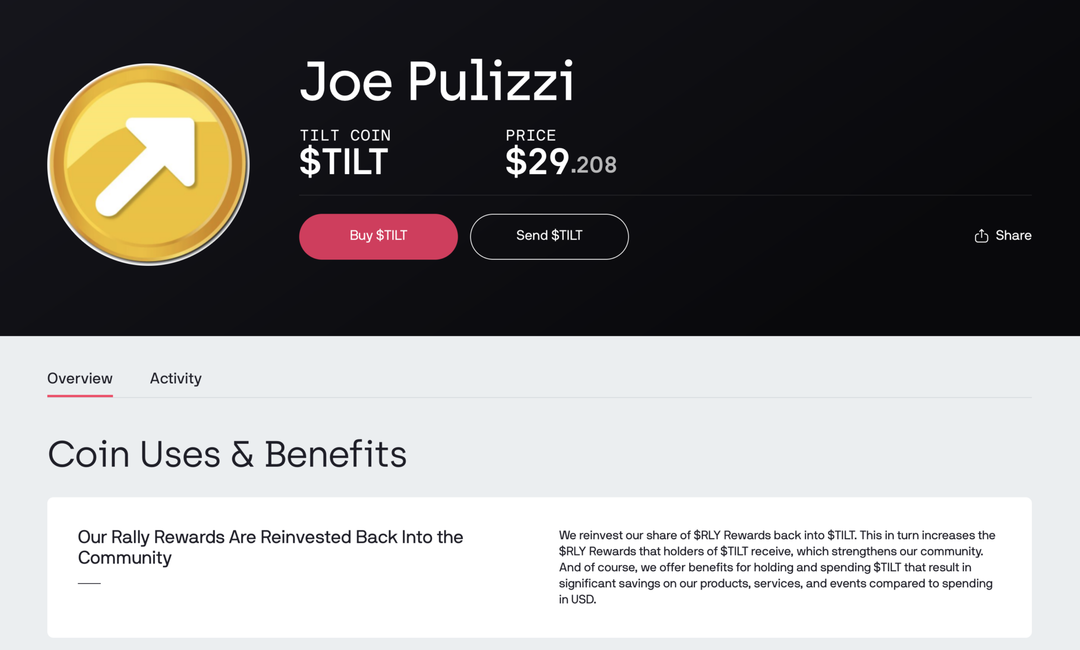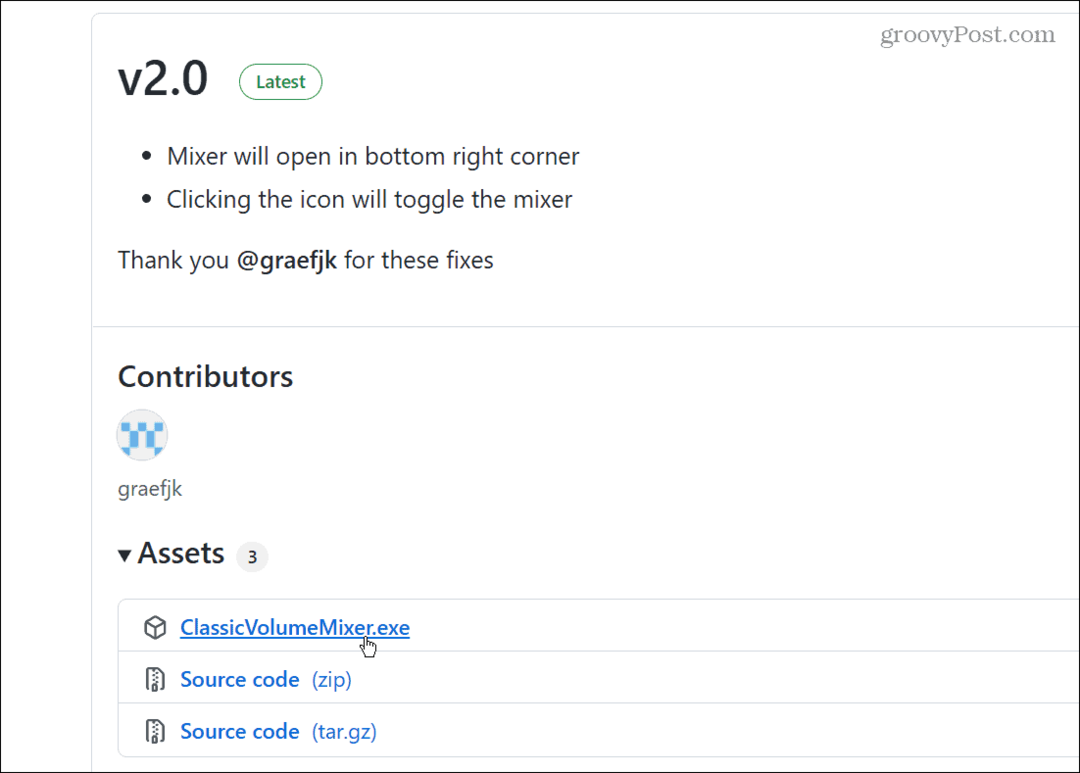Kako uporabljati Facebook Power Editor, podroben vodnik
Facebook Oglasi Facebook Upravitelj Oglasov Facebook / / September 26, 2020
 Iščete boljši način za upravljanje oglasov na Facebooku?
Iščete boljši način za upravljanje oglasov na Facebooku?
Ali želite dostop do novih Facebook oglaševalskih funkcij takoj, ko so na voljo?
Facebook tržnikom ponuja močan in pogosto spregledan način, da z oglasi naredijo neverjetne stvari.
V tem članku vam bom pokazal, kaj je Power Editor, preučil njegove prednosti in vam pokazal, kako lahko ustvarite oglaševalske akcije z uporabo urejevalnika Power Editor.
Kaj je Power Editor?
Najmočnejši način za ciljajte na svojo idealno publiko na Facebooku je z oglasi na Facebooku.
Toda če kliknete gumb »Boost Post« in uporabite orodje za samopostrežno oglaševanje, samo opraskate površino. Če želite s svojimi oglasi na Facebooku uspevati in usmerjati dobiček, morate uporabiti Power Editor.
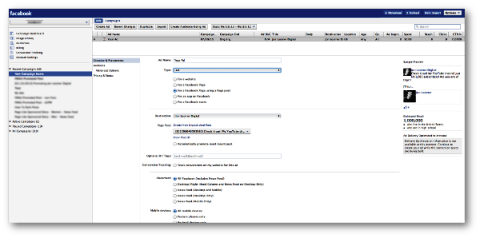
Power Editor je brezplačen vtičnik za brskalnik, ki ga je ustvaril Facebook in vam omogoča množično urejanje oglasov. Sprva je bil ustvarjen kot vtičnik za Chrome. Čeprav v drugih brskalnikih občasno deluje, boste verjetno želeli pri delu z urejevalnikom Power uporabite brskalnik Chrome.
Pojdi do Facebook.com/powereditor za preizkus brskalnika ali namestitev vtičnika.
Toda Power Editor je veliko več kot le urejevalnik oglasov v velikem obsegu. Ima veliko prednosti pred Facebook-ovim orodjem za samopostrežno oglaševanje, ki ga uporablja velika večina Facebook oglaševalcev.
Tu so prednosti uporabe programa Power Editor za vaše oglase na Facebooku.
# 1: Dobite dostop do najnovejših funkcij
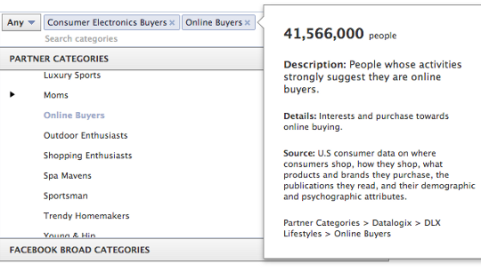
Ko Facebook predstavi nove napredne funkcije, so najprej poslani v API za oglase Facebook (ki gre za orodja tretjih oseb) in Power Editor. Kot rezultat, tržniki, ki uporabljajo Power Editor, te funkcije običajno dobijo precej pred tistimi, ki uporabljajo izključno orodje za samopostrežno oglaševanje.
Tu je nekaj primerov funkcij, ki jih trenutno lahko najdete v programu Power Editor, ne pa tudi v orodju za samopostrežno oglaševanje:
Kategorije partnerjev: Facebook je sodeloval s tremi podjetji za rudarjenje podatkov (Axciom, Datalogix in Epsilon), ki zbirajo podatke o uporabnikih, povezane z zgodovino nakupov in življenjskim slogom. Facebook s temi podatki omogoča oglaševalcem močnejše ciljanje oglasov z več kot 500 kategorijami.
Tu je vzorec ciljanja, ki ga lahko naredite s pomočjo partnerskih kategorij:
- Velikost gospodinjstva 6 (8.842.800 uporabnikov)
- Upscale uporabnik kreditne kartice v veleblagovnici (34.618.400 uporabnikov)
- Nakupi opreme za domačo pisarno (2.638.300 uporabnikov)
- Poprodajni nakup vozila pred več kot 48 meseci (11 952 800 uporabnikov)
- Kupci otroške hrane in izdelkov (10.497.100 uporabnikov)
- Casino počitnice (4.242.000 uporabnikov)
- Lastnik psa (12.643.500 uporabnikov)
- Kupci fitnesa - tekači (5.950.600 uporabnikov)
- Učitelj / vzgojitelj (223.000 uporabnikov)
- Donirajte veteranskim namenom (7.016.400 uporabnikov)
Medtem ko sta ciljanje na natančno zanimanje in široko kategorijo odvisna od tega, kako uporabniki ohranjajo svoje profile posodobljeno, ciljanje na partnerske kategorije temelji na uporabnikovi dejanski zgodovini nakupov in izpolnitvi ankete.
Lookalike občinstvo: Facebookovo nedavno uvajanje Ciljne skupine po meri do orodja za samopostrežno oglaševanje oglaševalcem omogoča, da na Facebook naložijo svoje sezname strank, da ciljajo na uporabnike z oglasi.
Lookalike Audiences Power Editor sestavi podoben seznam uporabnikov Facebooka na podlagi vašega seznama strank.
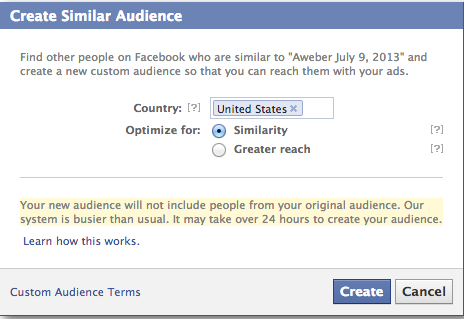
To je lahko koristno za oglaševalce z majhnimi seznami strank, ki se hitro izčrpajo. Facebook bo pregledal vaš seznam strank in našel bodisi 1% najboljših (osredotočenih na podobnost) bodisi 5% (osredotočenih na doseg) uporabnikov, podobnih kupcem, na katere lahko nato ciljate z oglaševanjem.
Shranjene ciljne skupine (ali shranjene ciljne skupine): Uspešen oglas na Facebooku traja nekaj časa, ker vnesete vse ustrezne parametre ciljanja. To lahko vključuje naslednje:
- Države / države / mesta
- Spol
- Natančni interesi
- Široke kategorije
- Kategorije partnerjev
- Povezave (oboževalci, ne oboževalci, prijatelji oboževalcev)
- Ciljne skupine po meri / izključene ciljne skupine
- Odnosi in interesni odnosi
- Jeziki
- Izobraževanje
- Delovna mesta
To je veliko informacij in boleče je to znova vnesti vsakič, ko ustvarite nov oglas v orodju za samopostrežne oglase.
V programu Power Editor je vse, kar morate storiti ustvarite shranjeno ciljno skupino (znan tudi kot Shranjena ciljna skupina). Ko ustvarite shranjeno ciljno skupino, prihranite veliko časa v postopku ustvarjanja oglasov.

Na zavihku Ciljna skupina preprosto izberite svojo shranjeno ciljno skupino in Facebook bo samodejno izpolnil vsa potrebna polja za vas (več o tem, ko bomo postopoma ustvarili oglase).
Zgodbe, ki jih sponzorira domena: To je močno orodje, o katerem ne ve skorajda dovolj oglaševalcev. To je odličen način za usmerjanje prometa na vaše spletno mesto.
Kadar koli uporabnik deli povezavo do vašega spletnega mesta, se ustvari zgodba. Če nastavite zgodbo, ki jo sponzorira domena, bo Facebook nato to skupno rabo spremenil v oglas.
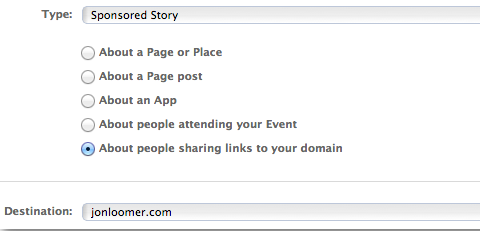
To na noben način ni povezano z vašo Facebook stranjo. Svetleča zvezda oglasa je vaš prijatelj in povezava do vašega spletnega mesta. Posledično je učinkovitejši od sponzorirane zgodbe Page Post pri usmerjanju prometa na vaše spletno mesto.
Specifikacije pretvorbe: V nadaljevanju boste prebrali več o tem, vendar pretvorbene specifikacije vam omogočajo, da v ponudbah za oglase postanete zelo natančni. Ti lahko optimizirajte za določena dejanja, kot so kliki povezav, predvajanje videoposnetkov ali objave namesto da se zanašamo na privzeto optimizacijo Facebooka.
Drugi: To se nenehno razvija. Na neki točki se pojavijo funkcije, kot so Sledenje konverzijam in ciljne skupine po meri so bile na voljo v programu Power Editor, ne pa tudi orodja za samopostrežne oglase. Če želite najprej dobiti zanimive funkcije, morate uporabiti Power Editor!
# 2: Nadzirajte umestitev oglasov
Poleg novih funkcij, še en razlog za uporabo programa Power Editor nad orodjem za samopostrežno oglaševanje je nadzor, ki ga dobite nad umestitvijo oglasov.
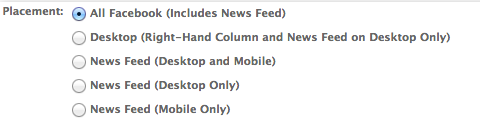
V programu Power Editor lahko videz oglasov usmerite na naslednji način:
- Vse umestitve
- Samo za namizje (desni stolpec in vir novic)
- Vse novice (namizne in mobilne naprave)
- Samo namizni vir novic
- Samo mobilne novice
Naredimo še korak naprej. Recimo, da želite ciljati na mobilne naprave, vendar samo na določene mobilne naprave. To je lahko v pomoč pri na primer promociji aplikacije iPhone.
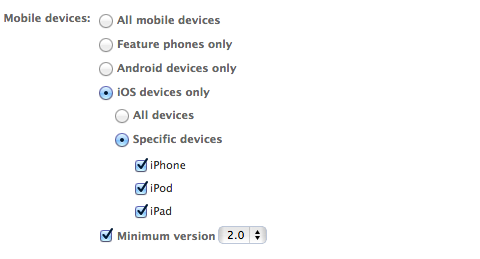
Imate zmožnost ciljno usmerjene naprave (samo s funkcijskimi telefoni, samo s telefoni Android ali samo z napravami s sistemom iOS) in celo podrobno predstavite modele teh telefonov in različice OS.
Če uporabljate novo Poročila o Facebook oglasih, lahko hitro določite, katere umestitve zagotavljajo najboljši dobiček torej lahko ustrezno optimizirajte.
# 3: optimizirajte ponudbe za oglase
Tukaj je več o možnosti uporabe funkcije v programu Power Editor, ki sem jo že omenil, imenovane Pretvorbene specifikacije. Ta funkcija o pretvorbi ni na voljo v orodju za samopostrežno oglaševanje. Za uporabo potrebujete urejevalnik moči. Poglejmo, kaj to pomeni.
Upoštevajte, da lahko znotraj Facebookovega orodja za samopostrežno oglaševanje licitirate samo na podlagi optimiziranega CPM (optimiziranega za določeno dejanje), CPM (cena na 1.000 prikazov), CPC (cena na klik) in optimizirani CPC (optimiziran za kliki).
V programu Power Editor lahko storite naslednje:
- CPC (cena na klik)
- CPM (cena na tisoč prikazov)
- Optimiziran CPM (optimiziran za določeno dejanje)
Poleg tega lahko znotraj tega optimiziranega CPM-ja izbirajte med privzetimi ponudbami ali ročno nastavite ponudbe za optimizacijo za katero koli od naslednjih:
- Kliki
- Doseči
- Socialni
- Dejanja
Tu se resnično zabava. Ti lahko uporabite privzete specifikacije za pretvorbo ali ročno nastavite specifikacije za pretvorbo.
Oglejte si YouTube Marketing Training - Online!

Želite izboljšati svoje sodelovanje in prodajo z YouTubom? Nato se pridružite največjemu in najboljšemu srečanju strokovnjakov za trženje na YouTubu, ki delijo svoje preizkušene strategije. Prejeli boste podrobna navodila v živo, osredotočena na YouTubova strategija, ustvarjanje videoposnetkov in oglasi v YouTubu. Pri uvajanju strategij, ki prinašajo dokazane rezultate, postanite YouTubov marketinški junak za svoje podjetje in stranke. To je spletni trening v živo vaših prijateljev pri Social Media Examiner.
KLIKNITE TUKAJ ZA PODROBNOSTI - RAZPRODAJA SE KONČA 22. SEPTEMBRA!Saj je vaš oglas privzeto optimiziran za pridobivanje več všečkov strani, če je to vaš cilj, ali za večjo angažiranost, če promovirate objavo.
Kaj pa, če želite optimizirati za kaj drugega? Na spodnji sliki je primer oglasa, ki je samodejno optimiziran za angažiranje.

Kot lahko vidite, je vrsta dejanja »post_angagement. " Ti lahko uredite to, da optimizirate za drugo vrsto dejanja.
Tu so primeri kod, v katere lahko vnesete optimizirajte za kaj drugega kot za splošno delovno angažiranost:
- komentar (objavi komentarje)
- všeč (objavi všečke)
- link_click (kliki na povezave do zunanjega spletnega mesta)
- photo_view (ogledi fotografije)
- objava (objava delnic)
- post_angagement (splošno angažiranje po objavi, vključno s kliki)
- post_story (objavljajte zgodbe, vključno z všečki, komentarji in delitvami)
- prejem_ponudbe (zahtevek za ponudbo)
- video_play (predvajanje vašega videoposnetka)
# 4: Prihranite čas s skupinskim urejanjem
Funkcija množičnega urejanja je hiter in enostaven način, da se nekaj minut izognete upravljanju z oglasi.
Recimo, da ustvarite oglaševalsko akcijo s petimi oglasi. Vsi ti oglasi vključujejo ZDA in Kanado kot ciljne države. Po pregledu rezultatov se odločite, da boste ciljali samo na ZDA.
Lahko bi šli v vsak oglas posebej in spremenite ciljanje ali uporabite Power Editor, da označite vsak oglas in ga spremenite. Ta sprememba bo veljala za vseh pet oglasov.
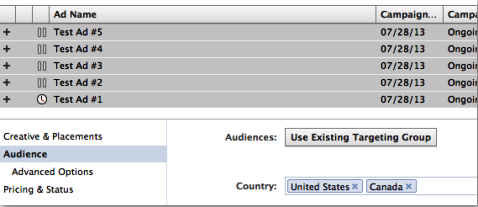
Lahko tudi hitro podvojite oglaševalsko akcijo in vse oglase v njej, tako da kliknete gumb »Podvoji« med ogledom akcije.
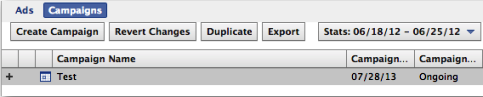
Ali pa lahko podvojite posamezen oglas s klikom na gumb "Podvoji" med ogledom oglasa.
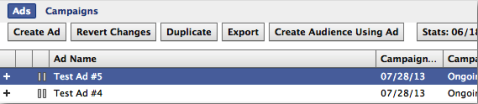
# 5: Ustvarite akcijo z orodjem Power Editor
Najprej se prepričajte kliknite gumb »Prenos« zgoraj desno, preden začnete. To posodobi Power Editor o vseh zadnjih dejavnostih, ki ste jih imeli v Facebooku, in vključuje ustvarjanje oglasov drugje, ustvarjanje objav, ki jih je mogoče promovirati, ali ustvarjanje zavihkov, ki bi lahko služili kot cilj.
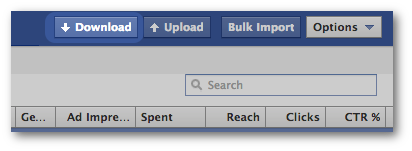
Zdaj pa naprej označite »Nedavne akcije« ali »Aktivne akcije« na levi.
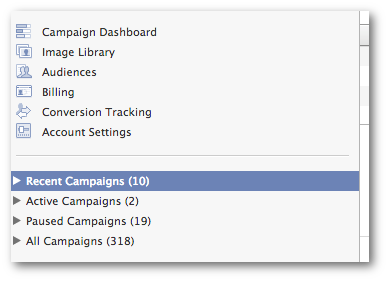
Potem na vrhu kliknite gumb »Ustvari kampanjo«.
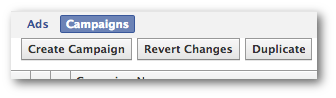
Zdaj izberite novo akcijo na levi in preprosto izpolnite nekaj manjših podrobnosti.
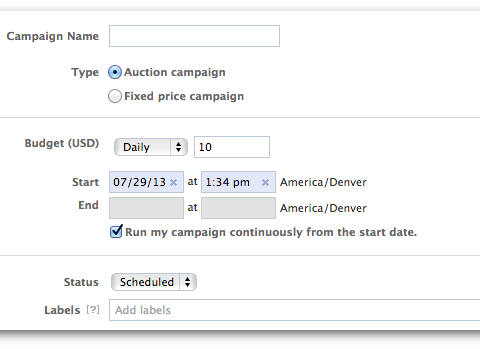
- Ime kampanje: Poimenujte svojo akcijo opisno za lažje izbiranje pozneje.
- Proračun: Določite dnevni ali življenjski proračun. To je največ, kar vam bo Facebook zaračunal v enem dnevu ali od začetka do konca.
- Začetek / konec: Nastavite datum in čas začetka in konca. Če želite, lahko neprekinjeno izvajate program brez končnega datuma.
- Nalepke: To je način za pomoč organizirajte svojo kampanjo v skupine. Tukaj lahko dodate oznako, ki bo pomagala ohranjati podobne akcije.
To je to! Ustvarjanje kampanje je precej enostavno.
# 6: Ustvarite oglas z urejevalnikom Power
Tukaj je opisano, kako ustvarite oglas v programu Power Editor. Najprej, prepričajte se, da je nova kampanja izbrana na levi. Potem kliknite »Oglasi« na vrhu in »Ustvari oglas.”
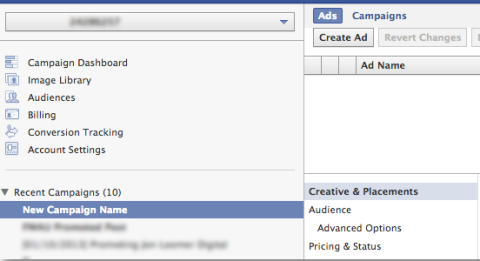
Nato je vaš novi oglas razdeljen na tri glavne odseke in en pododdelek:
- Oglas in umestitve
- Ciljna skupina (vključno z naprednimi možnostmi)
- Cene in status
Pogled Creative & Placements bo videti tako:
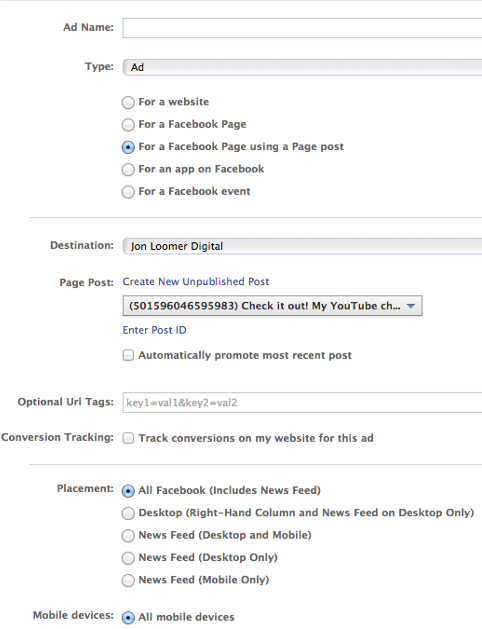
Tukaj boste morali zagotovite naslednje:
- Ime oglasa (naj bo opisno glede na namen, umestitev, ponudbe itd.)
- Vrsta oglasa (oglas, sponzorirana zgodba, oglas samo za mobilne naprave, video oglas)
- Cilj (Facebook stran)
- Objava strani (če je primerno)
- Oznake URL-jev (za sledenje prometa na vašem spletnem mestu iz oglasov)
- Sledenje konverzijam (za konverzije zunaj strani)
- Umestitev
- Mobilne naprave
Ko preberete ta članek o programu Power Editor, se prepričajte tudi vi preizkusite različne vrste oglasov— Zlasti tiste, ki so razvrščene kot „Oglas"In" Sponzorirana zgodba. "
Pogled občinstva je videti tako:
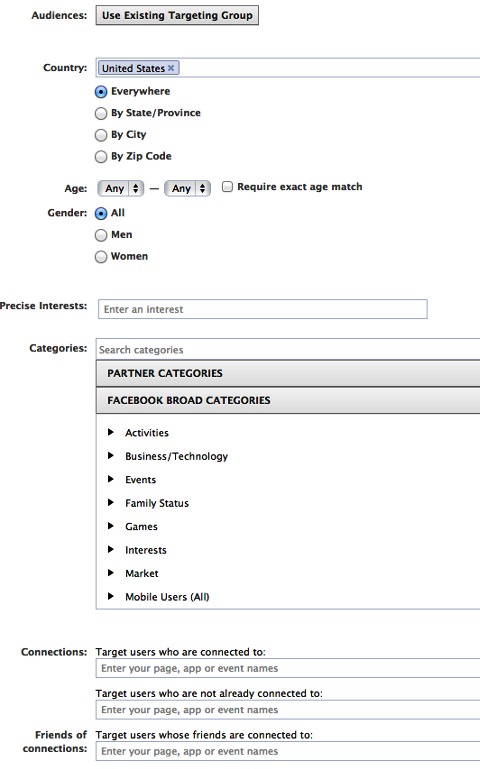
Tu boste z definiranjem opravili večino svojega ciljanja:
- Ciljne skupine (izberite Shranjeno ciljno skupino, da hitro izpolnite podrobnosti o ciljanju)
- Država, država, mesto ali poštna številka
- Starostni razpon
- Spol
- Natančni interesi (ciljajo glede na interese, dejavnosti, izobrazbo, nazive delovnih mest ali skupine, navedene na časovnih rokih)
- Partnerske kategorije (cilj na podlagi zgodovine nakupov in življenjskega sloga)
- Široke kategorije (ciljajo na ljudi, ki v svoje roke vključujejo informacije, povezane s temi besedami ali besednimi zvezami)
- Povezave (ciljanje na uporabnike, povezane z vašo stranjo, ki niso povezani z vašo stranjo ali imajo prijatelje, povezane z vašo stranjo)
Pogled z naprednimi možnostmi je videti tako:
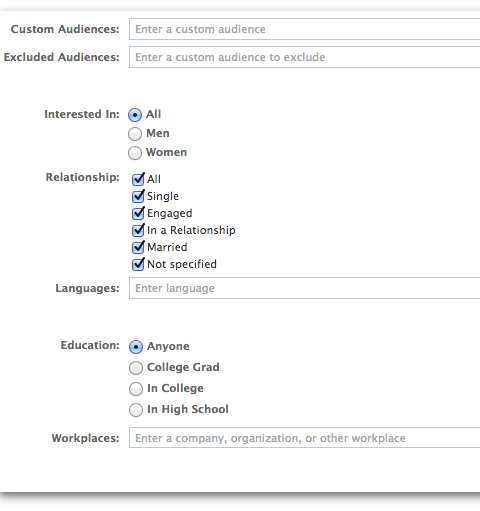
To je nadaljevanje pogleda občinstva. Ciljanje na uporabnike glede na naslednje:
- Ciljne skupine po meri (ciljni uporabniki na vašem seznamu strank)
- Izključene ciljne skupine (na seznamu strank izključite uporabnike)
- Zanima me (interesi za zvezo)
- Odnosi
- Jeziki
- Izobraževanje
- Delovna mesta
Pomembno je ciljni jeziki tukaj da ne boste zapravljali denarja za ljudi, ki ne znajo prebrati vašega oglasa.
Ko izberete eno od možnosti za izobraževanje, lahko izberite natančno ciljno šolo, leto zaključka in področja študija.
Pogled cen in stanja je videti tako:
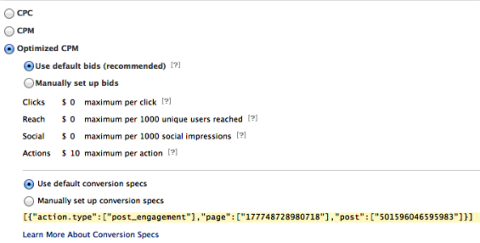
Večino tega smo že zajeli v razdelku št. 3: Optimizirajte svoje ponudbe (zgoraj). Ampak tu lahko resnično izboljšajte s svojimi ponudbami.
- CPC (cena na klik)
- CPM (cena na 1.000 prikazov)
- Optimiziran CPM (optimiziran za določeno dejanje)
Priporočam deljeno testiranje z vsako od teh treh možnosti in to vi razmislite o ročnem dodeljevanju ponudb za določeno dejanje, da vidite, kaj je najučinkovitejše.
Prepričajte se, da ste preizkusite s specifikacijami za pretvorbo, da optimizirate oglas za dejanje, ki vodi do uspeha!
Ne pozabite klikniti »Naloži«!
Ko končate z ustvarjanjem oglaševalske akcije, obvezno kliknite gumb »Naloži« v zgornjem desnem kotu.
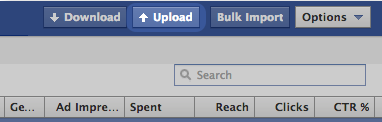
Rezultati urejevalnika moči
Doseganje rezultatov z oglasi na Facebooku je veliko povezano s tem, ali pravilno uporabljate vsa najboljša orodja, ki so vam na voljo. Ustvarite svoje oglase v programu Power Editor in dobili boste odlične rezultate.
Kaj misliš? Ali uporabljate Power Editor? Kakšne rezultate vidite pri oglasih na Facebooku? Sporočite mi v komentarjih spodaj!